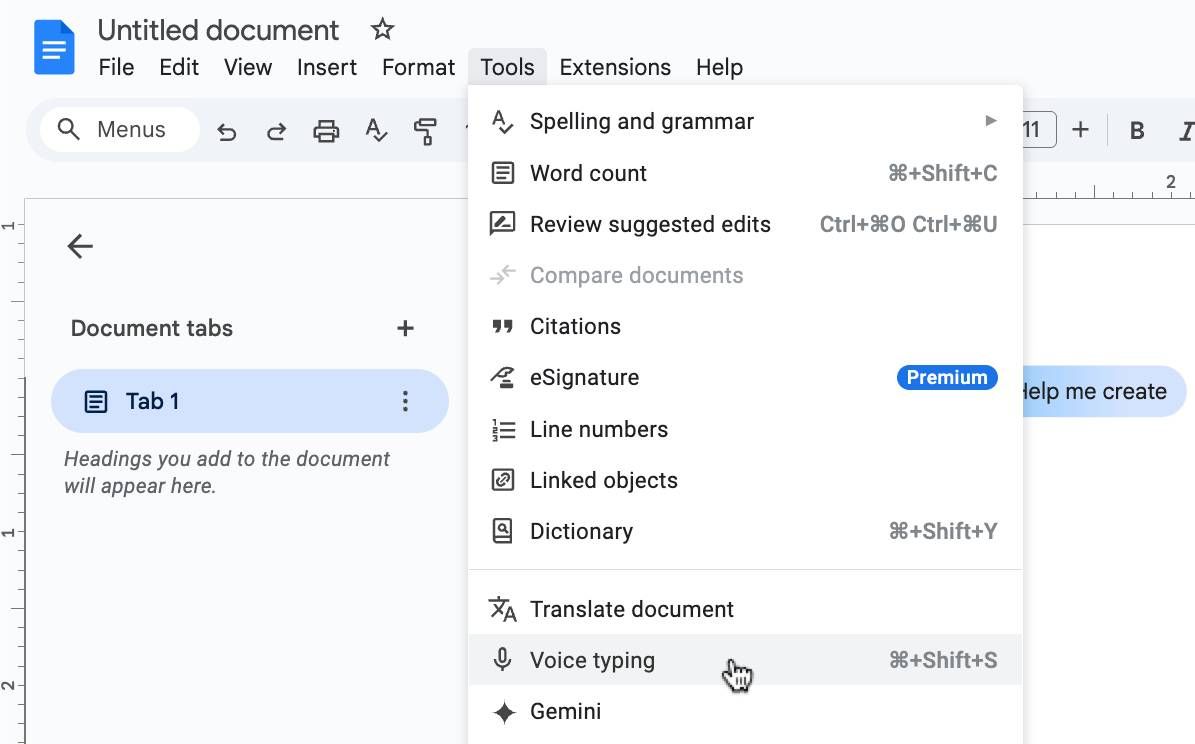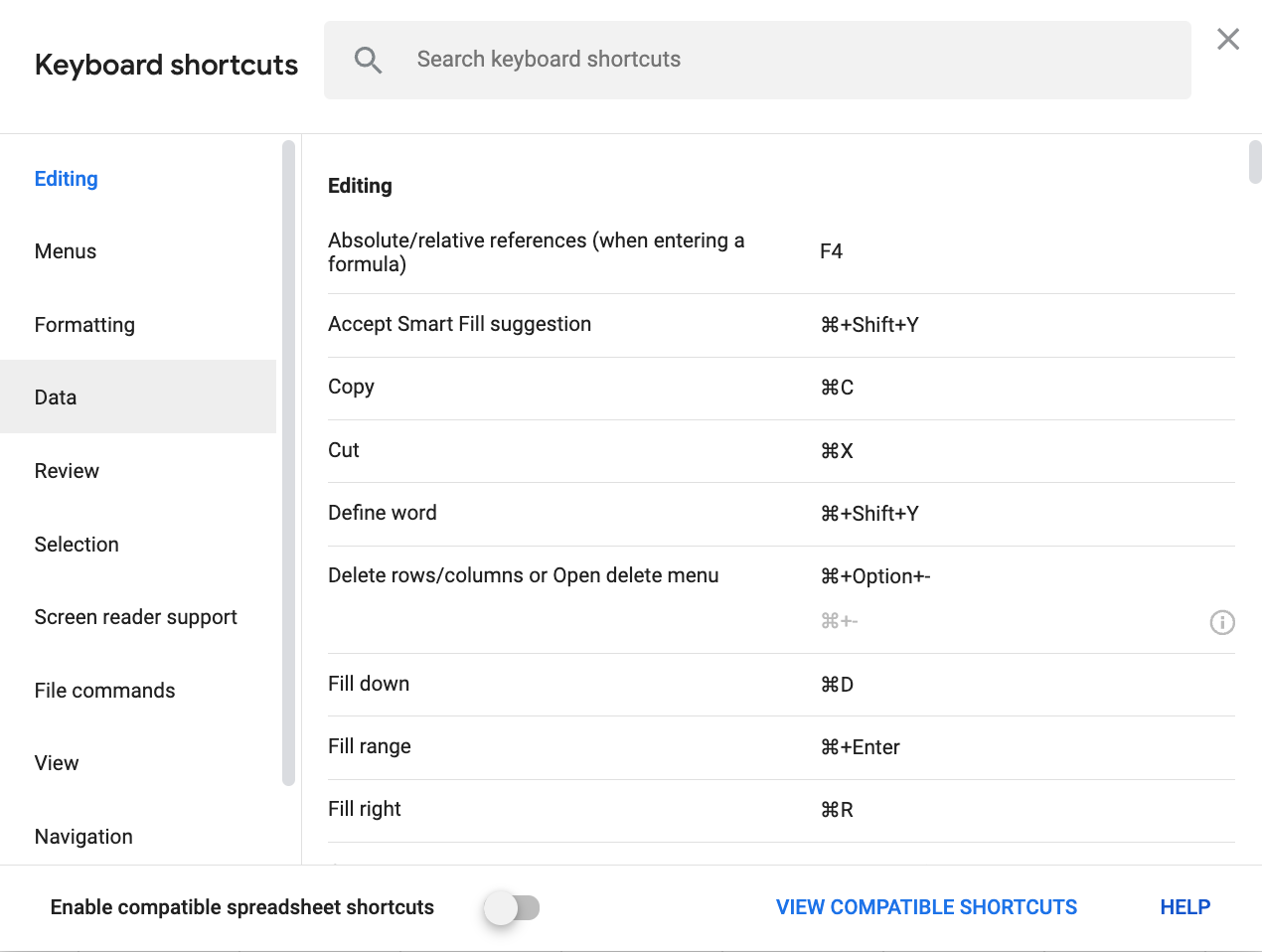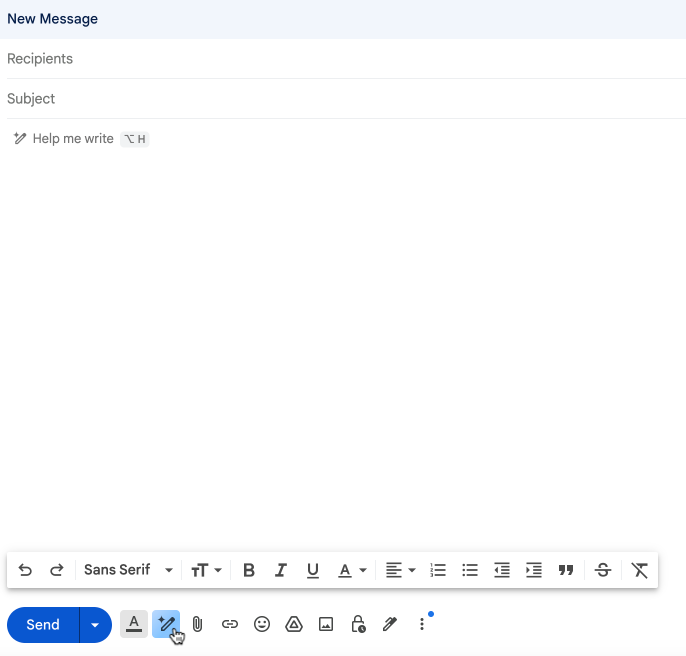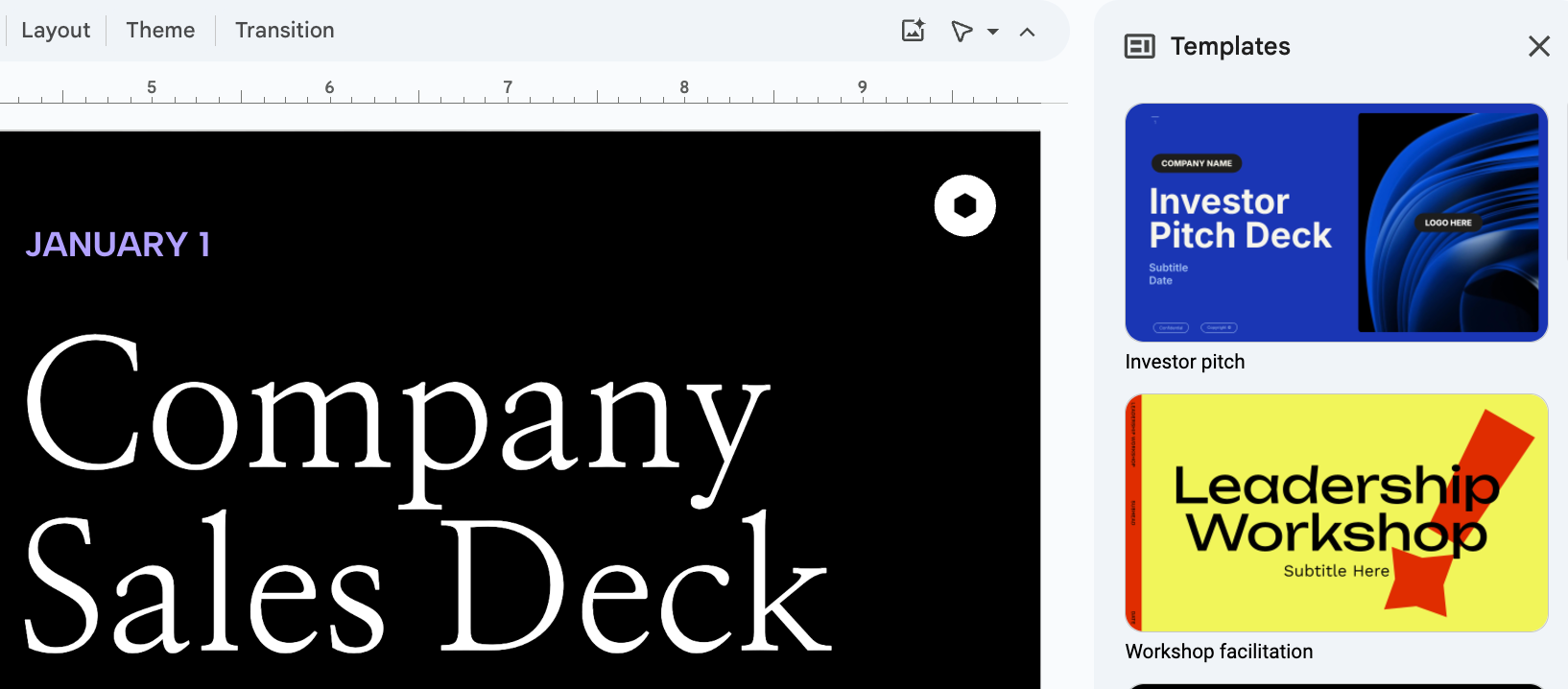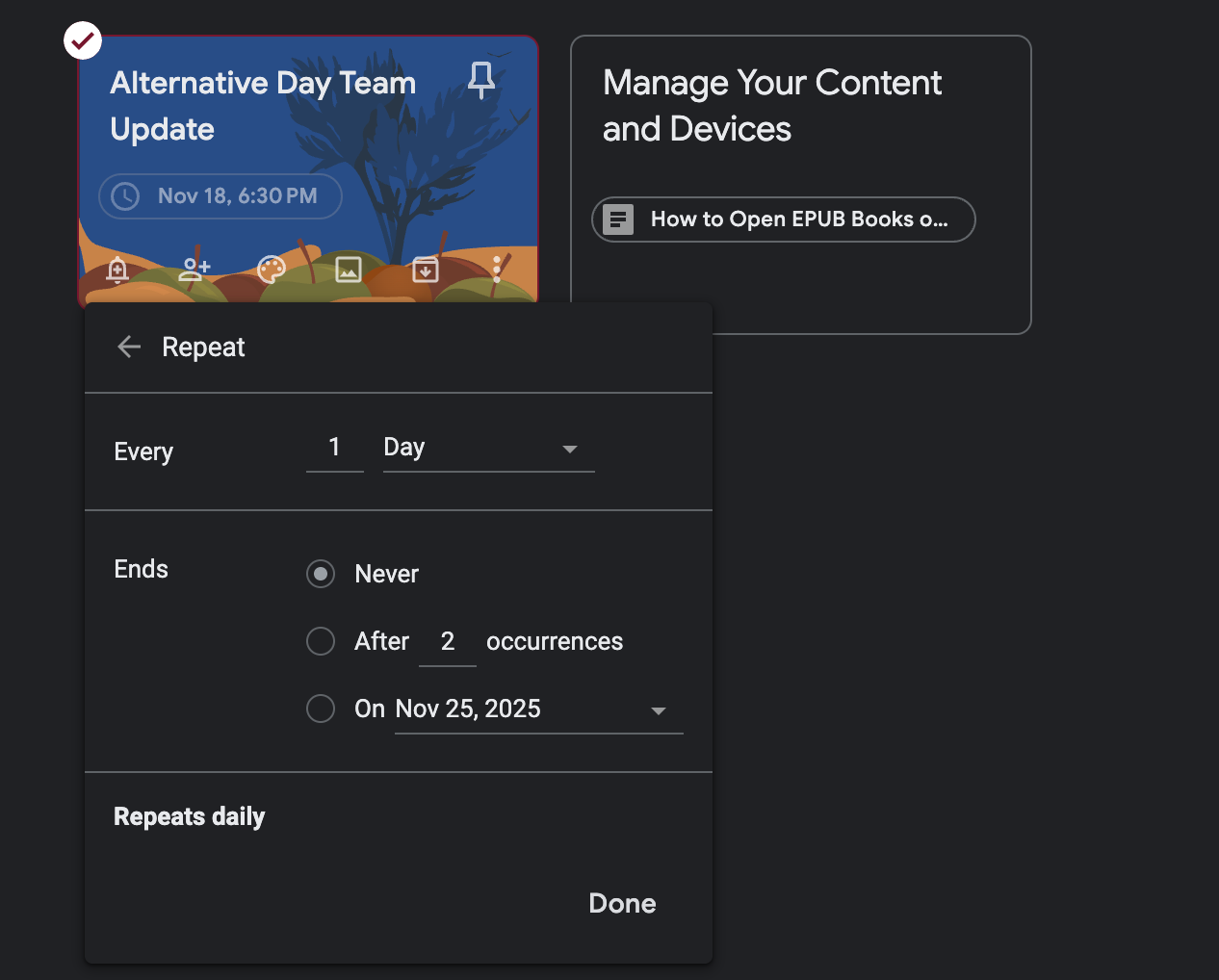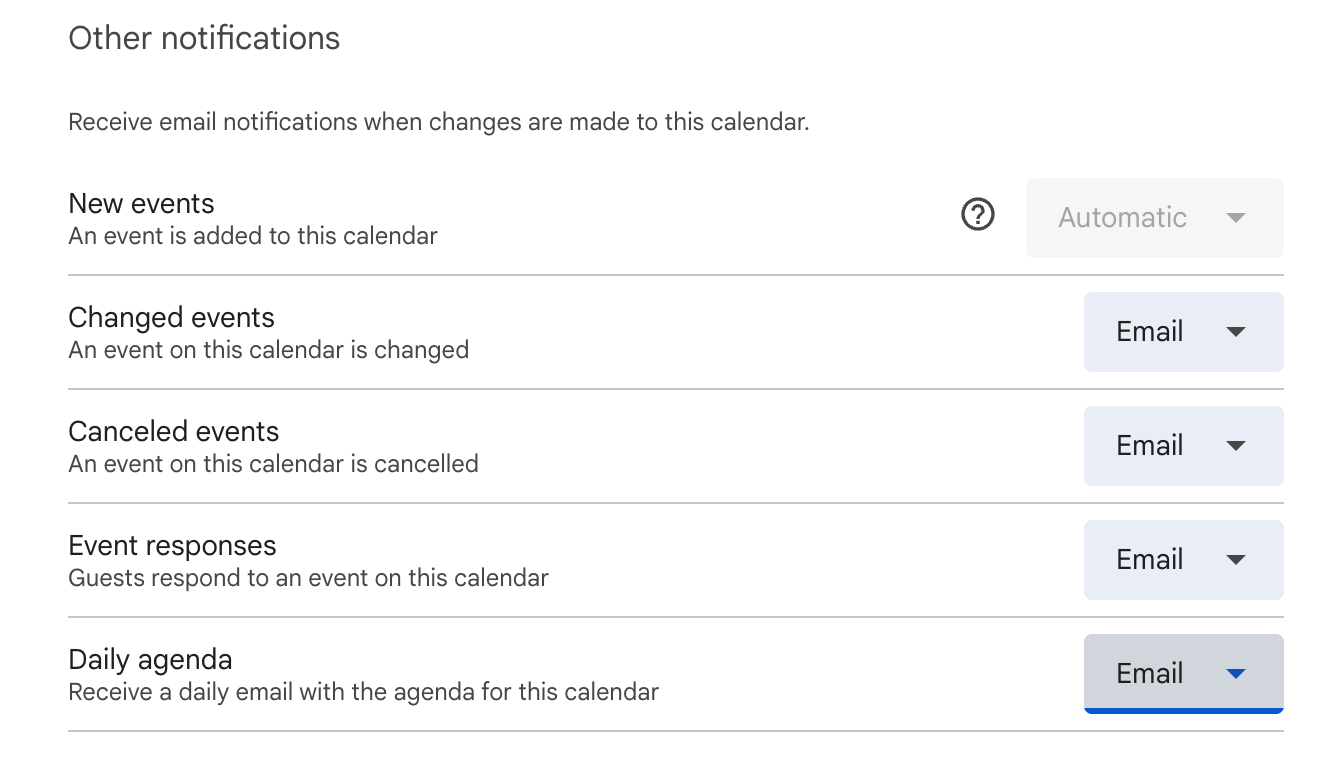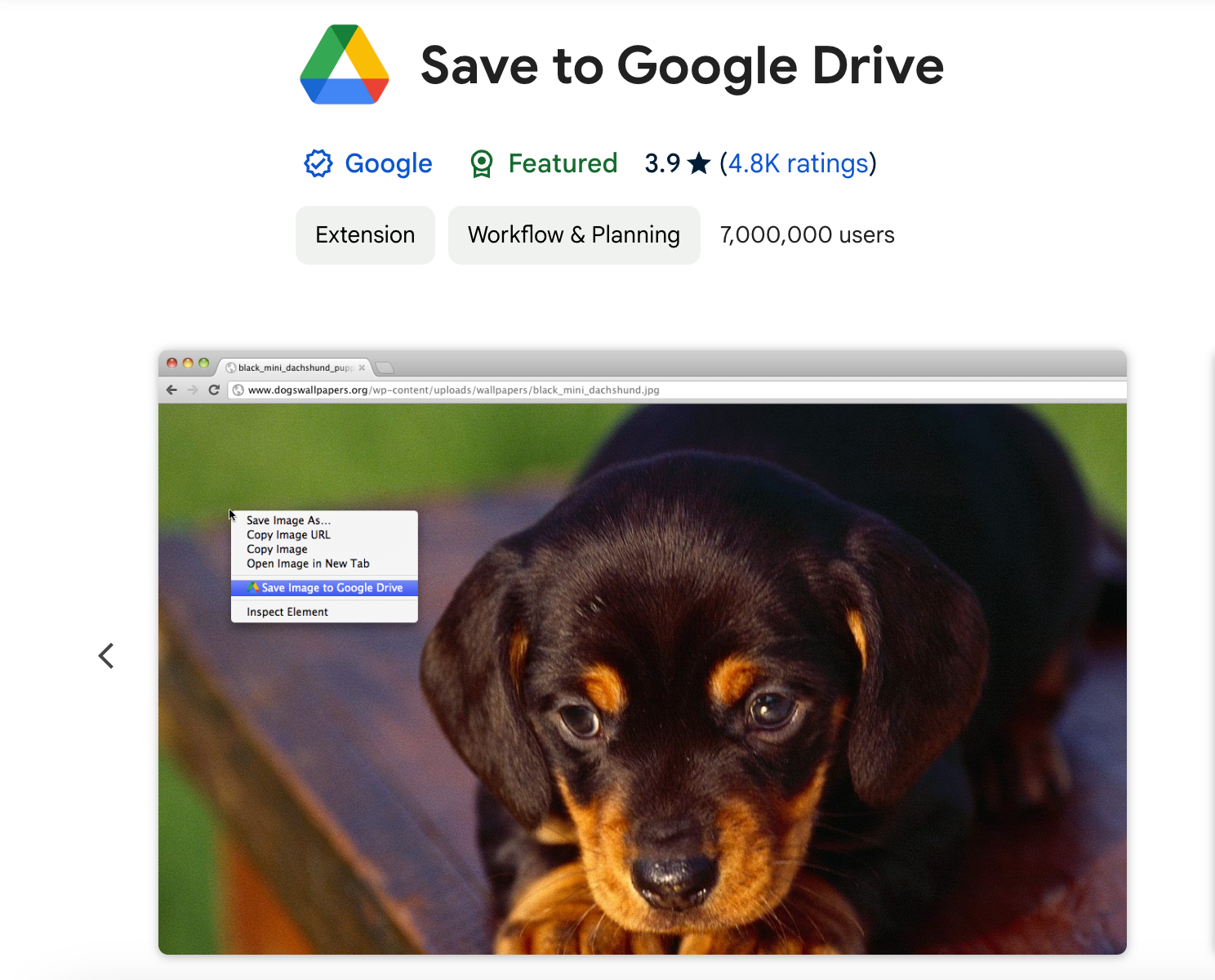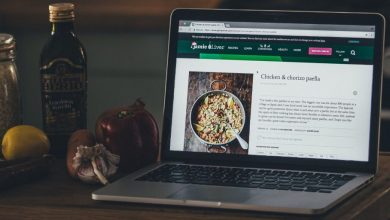.
Os aplicativos do Google Workspace estão repletos de recursos e ferramentas que podem tornar sua vida diária mais simplificada e eficiente. Esteja você escrevendo um relatório, redigindo um e-mail ou criando uma apresentação, esses recursos integrados do Google Workspace ajudarão você a aumentar sua produtividade.
1 Use a digitação por voz no Documentos e Apresentações Google
Prefiro usar o Google Docs em vez do Microsoft Word e o Google Sheets em vez do Excel. Ainda assim, independentemente da plataforma, não há como negar que digitar longos documentos ou apresentações pode se tornar entediante, especialmente se você estiver trabalhando em algo com bastante conteúdo e com prazos apertados. Em tempos como estes, confiei no uso do recurso de digitação por voz em ambas as plataformas.
Para usar este recurso, abra seu Google Doc e selecione Ferramentas. Então, escolha Digitação por voz na lista de opções que você vê. Certifique-se de que o cursor esteja posicionado onde deseja que o texto apareça e clique no ícone do microfone.
Agora você pode começar a falar e o Google transcreverá seu conteúdo de áudio em texto escrito. Da mesma forma, no Apresentações, abra uma apresentação e selecione Ferramentas. Em seguida, selecione Ditar notas do orador e comece a ditar.
O recurso Digitação por voz não coloca sinais de pontuação automaticamente com base nas pausas. No entanto, você pode adicionar pontuação ao texto com comandos de voz como “vírgula”, ponto final ou “ponto de interrogação”.
2 Economize tempo com atalhos de teclado no Planilhas Google
Graças ao suporte para colaboração em tempo real, o Planilhas Google é um dos melhores aplicativos de planilhas. Esteja você trabalhando em demonstrações financeiras importantes ou apenas em projetos pessoais, gerenciar e navegar em sua planilha pode se tornar um desafio se você estiver fazendo tudo sozinho.
É por isso que é útil conhecer os atalhos de teclado que podem ajudar a reduzir o tempo necessário para realizar tarefas repetitivas.
Lembre-se de que os atalhos do Planilhas Google variam para Windows e Mac, mas você pode imprimir uma folha de dicas se trabalhar no aplicativo com frequência. Alternativamente, memorize ou anote as fórmulas que você usa com mais frequência, para que possa usá-las rapidamente sem ter que consultar um documento adicional.
No meu Mac, alguns dos atalhos que uso com mais frequência são ⌘ +D para preencher os dados nas células abaixo, Fn + seta para a esquerda para mover para o início da linha, e ⌘ + Retrocesso para rolar até a célula ativa, entre outros.
Eu os memorizei e eles me poupam muito tempo ao trabalhar no Planilhas Google. Você pode ver todo o conjunto de atalhos de teclado abrindo o Planilhas Google, selecionando Ajudae clicando Atalhos de teclado.
3 Use “Ajude-me a escrever” para redigir e-mails e respostas rápidas
Ajude-me a escrever é um recurso de IA que permite redigir e-mails ou respostas rapidamente usando apenas alguns prompts. Ao contrário do Smart Compose, que oferece sugestões enquanto você digita, Ajude-me a escrever vai um passo além e gera um e-mail completo para você. Descobri que esses e-mails são lidos muito bem. Geralmente consigo enviá-los ao destinatário, depois de fazer algumas edições rápidas.
Se você não vê o Ajude-me a escrever ícone na janela Escrever no aplicativo Gmail, você provavelmente não se inscreveu nele. Para usar o recurso Ajude-me a escrever do Gmail, tudo que você precisa fazer é se inscrever no Google Workspace Labs. Feito isso, você deverá ver um ícone de lápis com uma estrela acima, na barra inferior da janela Compor.
4 Use modelos em slides para criar apresentações sofisticadas
Criar uma apresentação com aparência profissional pode exigir muita reflexão e esforço. Se você quiser evitar complicações, tente usar um dos modelos predefinidos disponíveis na plataforma do Apresentações.
Para usar um modelo, abra o Apresentações Google, selecione Inserire clique em Modelos. Os modelos serão preenchidos no lado direito da janela. Role para baixo para ver suas opções e selecione aquela que você acha mais adequada.
Isso geralmente funciona como um bom ponto de partida, e você pode ajustar ainda mais esse modelo para transformar uma apresentação enfadonha do Apresentações Google em uma apresentação atraente.
5 Configure lembretes recorrentes usando o Google Keep
Se você precisar configurar lembretes frequentes sobre tarefas que ocorrem com frequência, como reuniões de equipe, atualizações de projetos ou até mesmo tarefas pessoais, talvez você queira tornar as coisas um pouco mais fáceis para você configurando lembretes recorrentes . Você pode fazer isso usando o Google Keep, e a melhor parte é que você pode até configurar lembretes personalizados se não precisar de lembretes diários.
Para configurar lembretes recorrentes, navegue até o Google Keep e crie uma nota/lembrete. Em seguida, selecione-o e toque no campainha/Lembre-me ícone. Agora você pode selecionar a data e a hora do lembrete e escolher a frequência que melhor funciona para você. O Google Keep também possui vários outros recursos interessantes, portanto, explore a plataforma para aproveitar ao máximo seus recursos.
6 Receba sua agenda diária por e-mail para você mesmo
Quando você tem dias repletos de reuniões e compromissos pessoais, pode ser difícil controlar tudo o que você precisa fazer. Embora você possa, é claro, verificar seu Google Agenda de vez em quando, descobri que a maneira mais fácil de manter minha agenda em dia é enviar minha agenda diária por e-mail para mim mesmo todas as manhãs.
Para ativar esse recurso, abra o Google Agenda em sua área de trabalho. Passe o mouse sobre o calendário que aparece no painel esquerdo e selecione o menu de três pontos. Em seguida, selecione Configurações e compartilhamento e clique Outras notificações. Por fim, selecione E-mail ao lado Agenda diária.
Depois de configurado, você começará a receber um resumo detalhado de todos os eventos programados para o dia, todas as manhãs. Você pode desativar essa configuração a qualquer momento se achar os lembretes diários desnecessários.
7 Use a extensão Salvar no Google Drive para salvar conteúdo da Web no Drive
Se você usa regularmente o Chrome e está baixando arquivos e depois enviando-os para o Google Drive para acessá-los em outros dispositivos e navegadores, tente baixar e usar a extensão Salvar no Google Drive na Chrome Web Store.
Depois de adicionado ao Chrome, você pode passar o mouse sobre qualquer arquivo ou imagem e clicar com o botão direito. No menu que aparece, selecione Salvar no Google Drive. O arquivo será salvo diretamente no seu Drive, eliminando a necessidade de uploads manuais.
Aproveitar essas dicas ao usar os aplicativos do Google Workspace pode ajudar você a aproveitar ao máximo a plataforma e seus diversos recursos.
.